1、打开word,进入其主界面中;
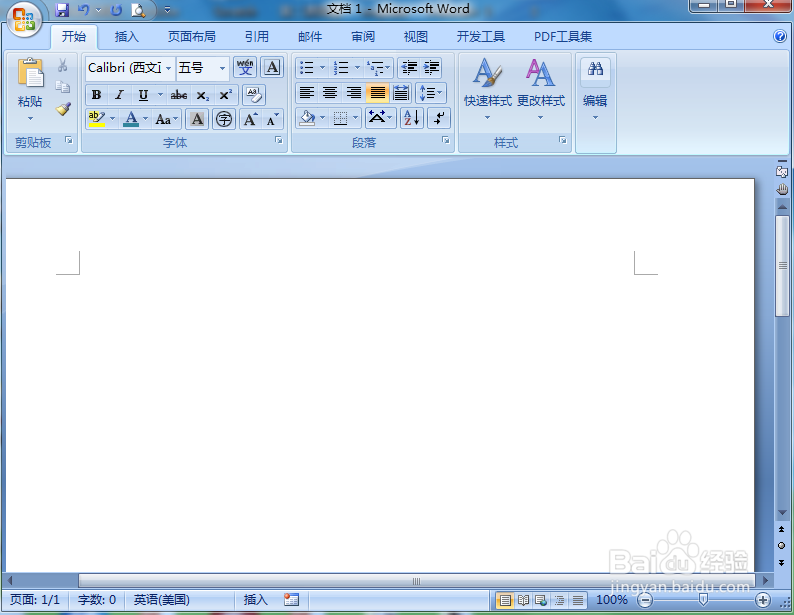
2、点击插入,选择形状工具;

3、在流程图中点击延期流程图;
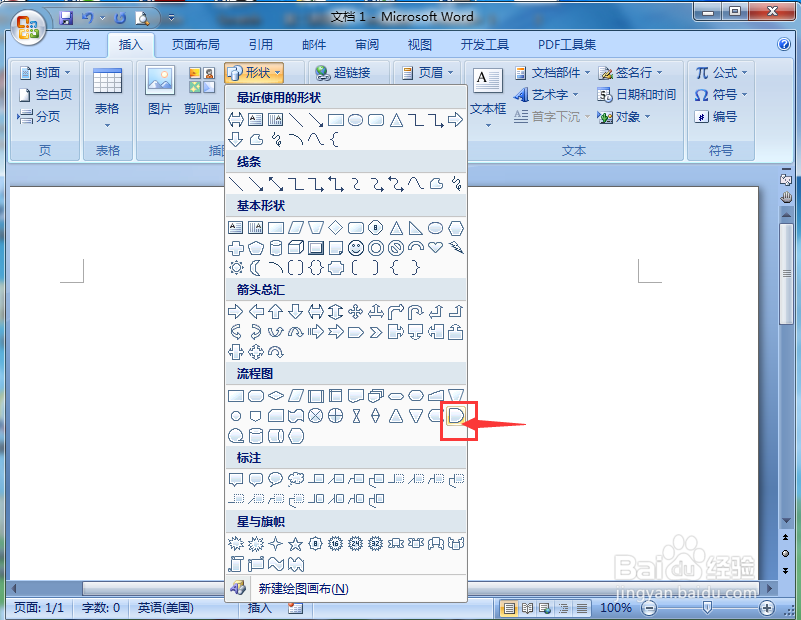
4、在编辑区中按下鼠标左键不放,拖动鼠标,画出一个延期流程图;
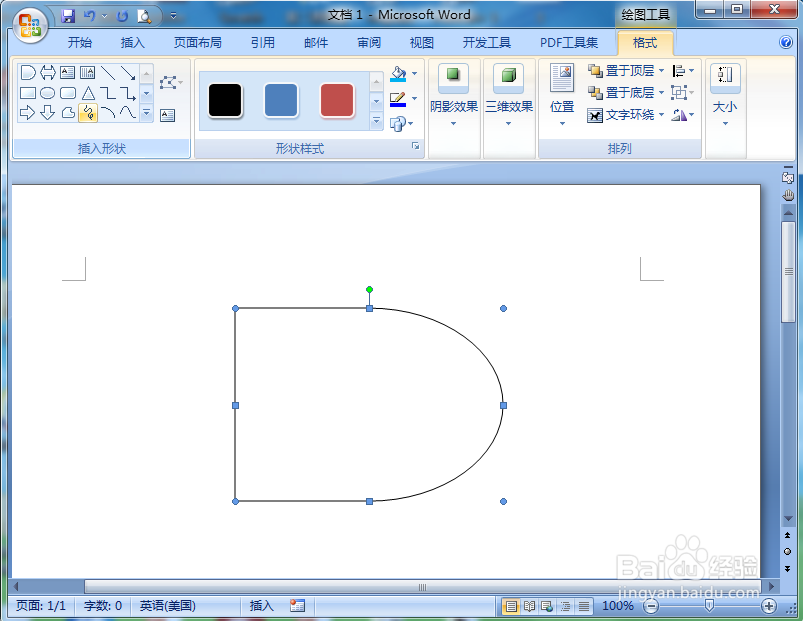
5、点击形状轮廓,选择绿色;
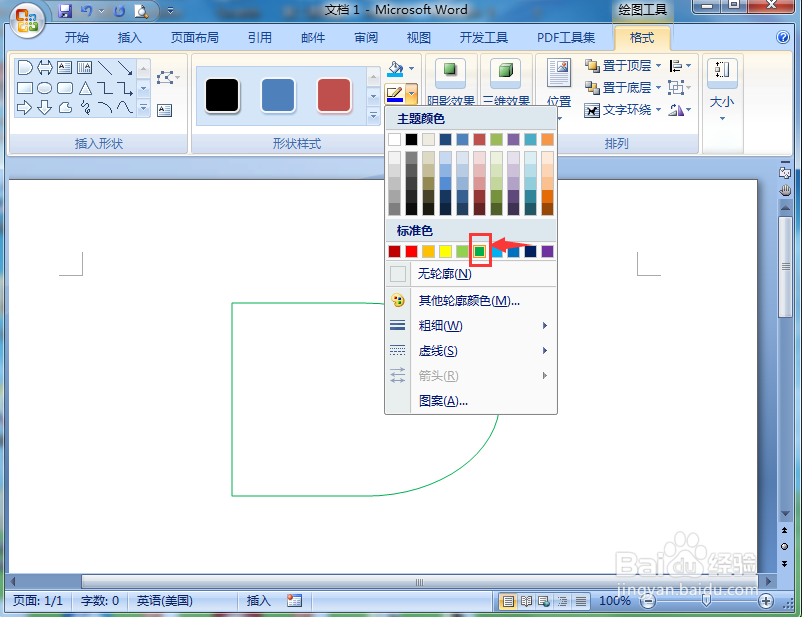
6、点击形状填充,选择图案;
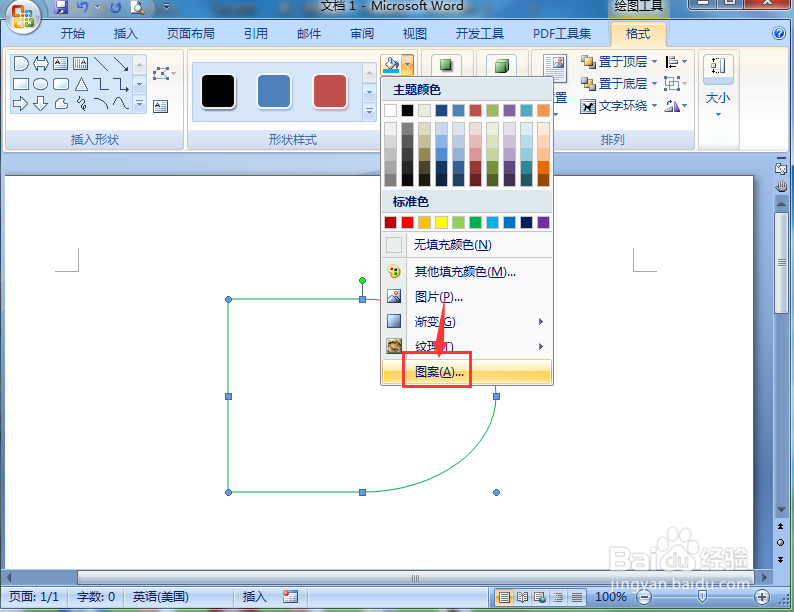
7、点击网格,将前景色设为绿色,按确定;

8、点击三维效果,选择平行下的三维样式1;
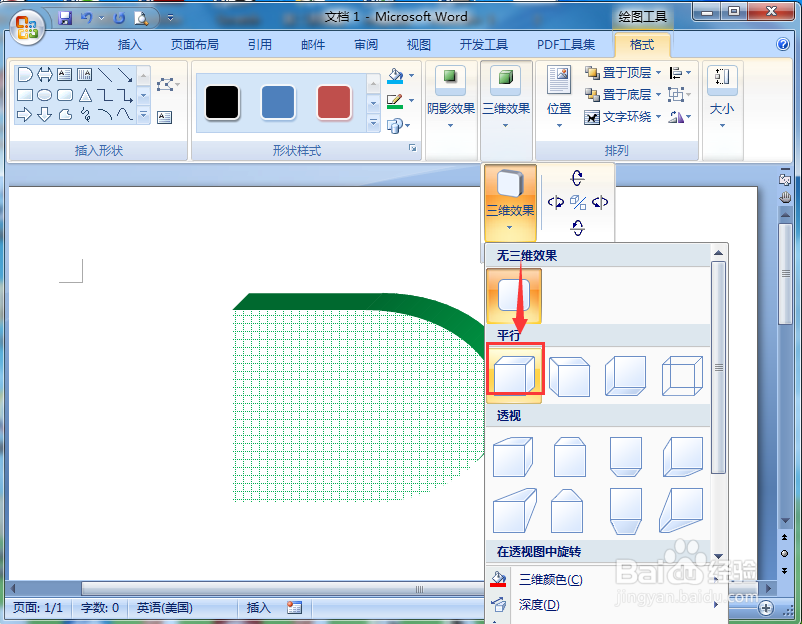
9、我们就在word中给延期流程图填充上了绿色网格三维效果。

时间:2024-10-20 12:52:46
1、打开word,进入其主界面中;
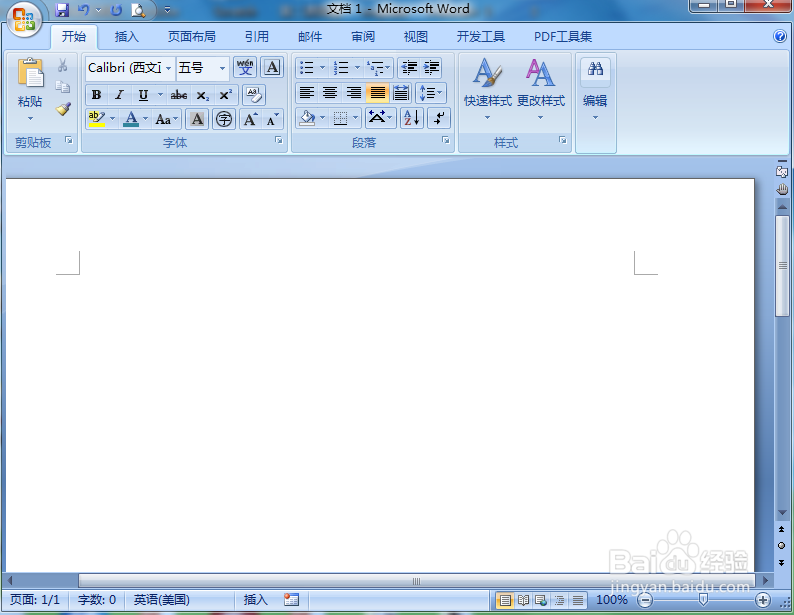
2、点击插入,选择形状工具;

3、在流程图中点击延期流程图;
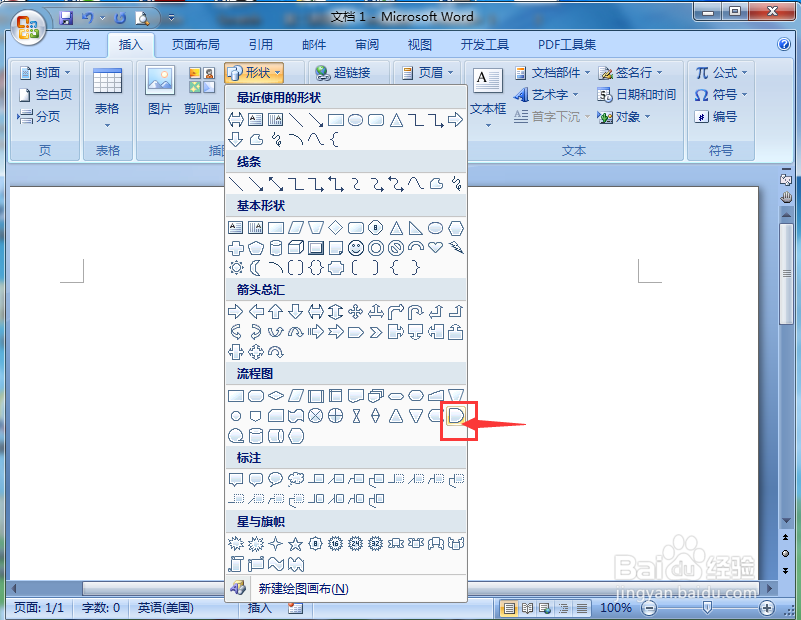
4、在编辑区中按下鼠标左键不放,拖动鼠标,画出一个延期流程图;
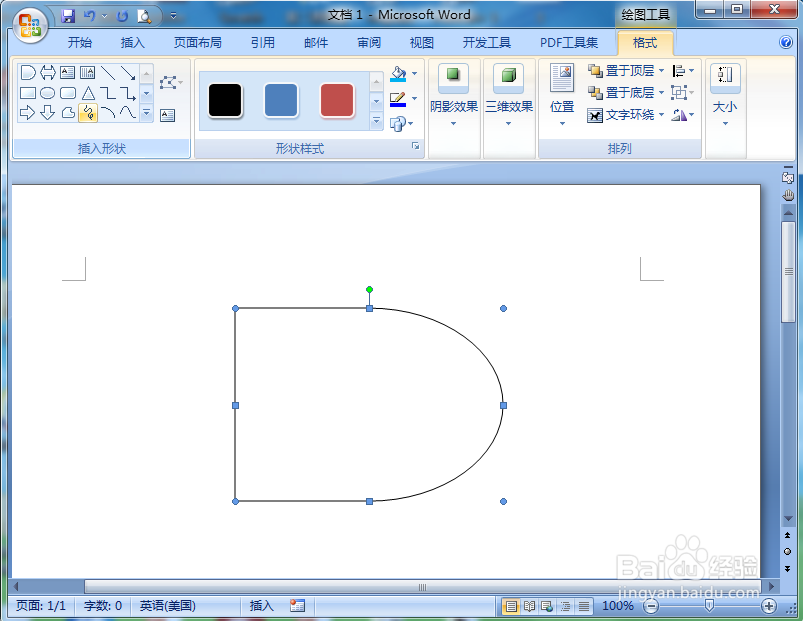
5、点击形状轮廓,选择绿色;
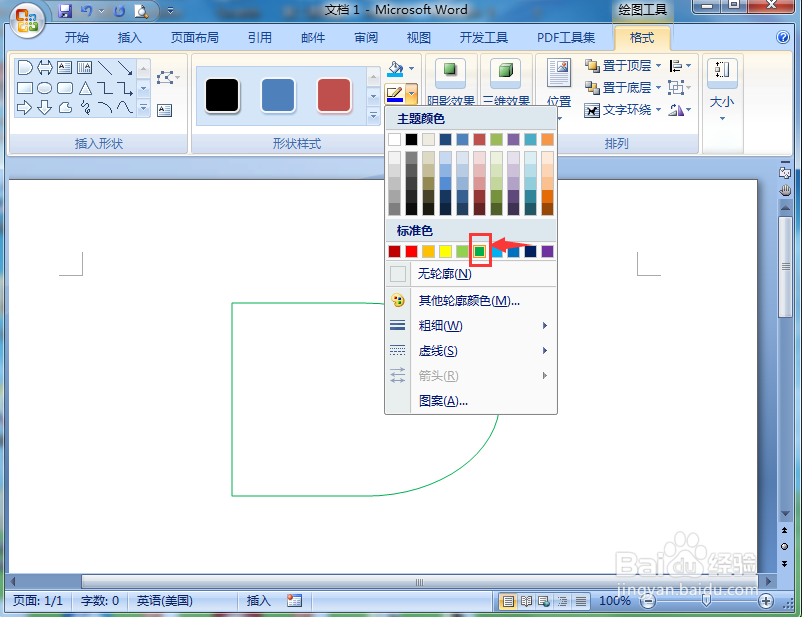
6、点击形状填充,选择图案;
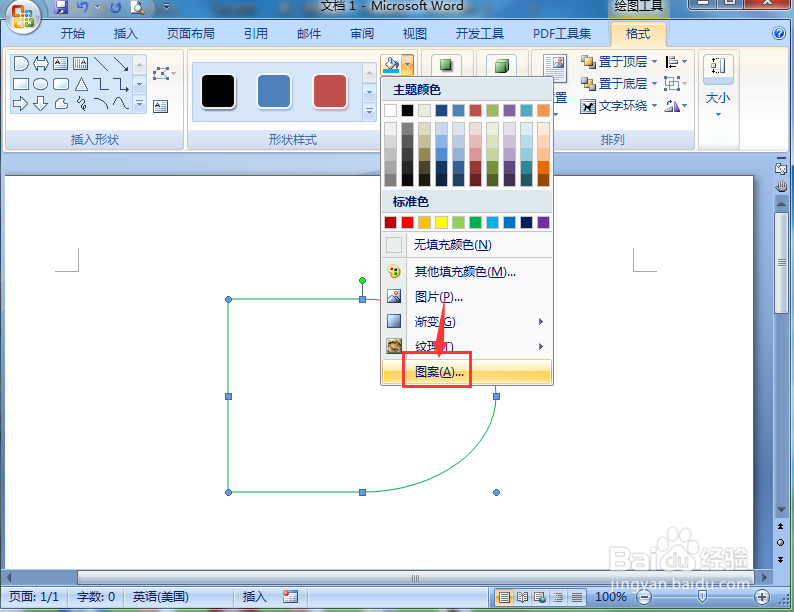
7、点击网格,将前景色设为绿色,按确定;

8、点击三维效果,选择平行下的三维样式1;
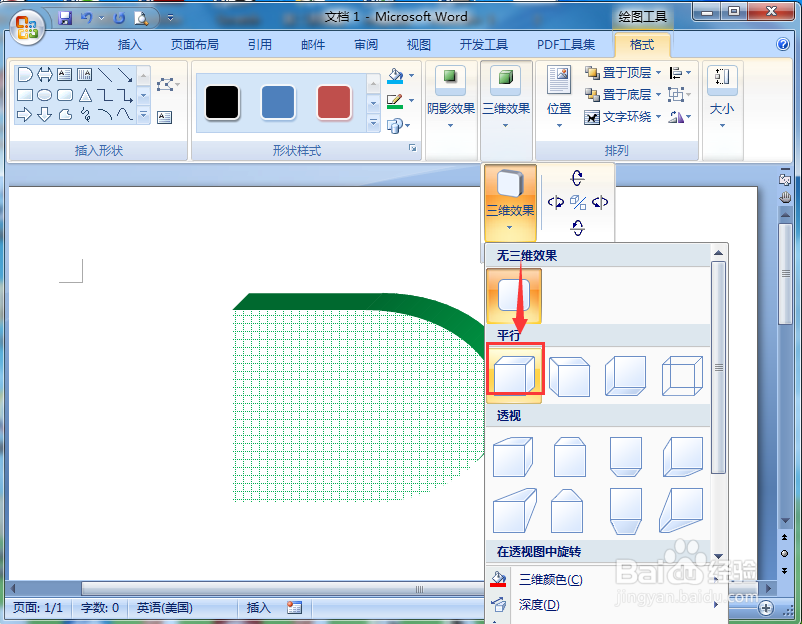
9、我们就在word中给延期流程图填充上了绿色网格三维效果。

